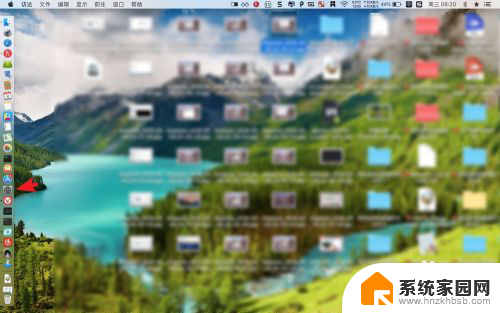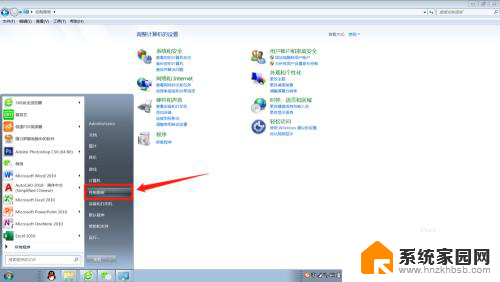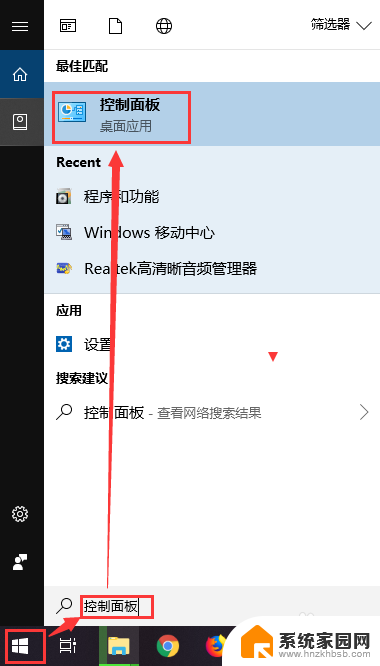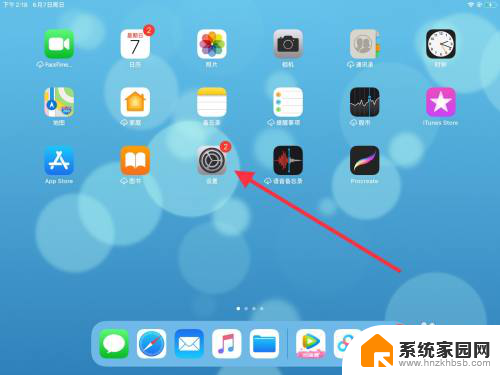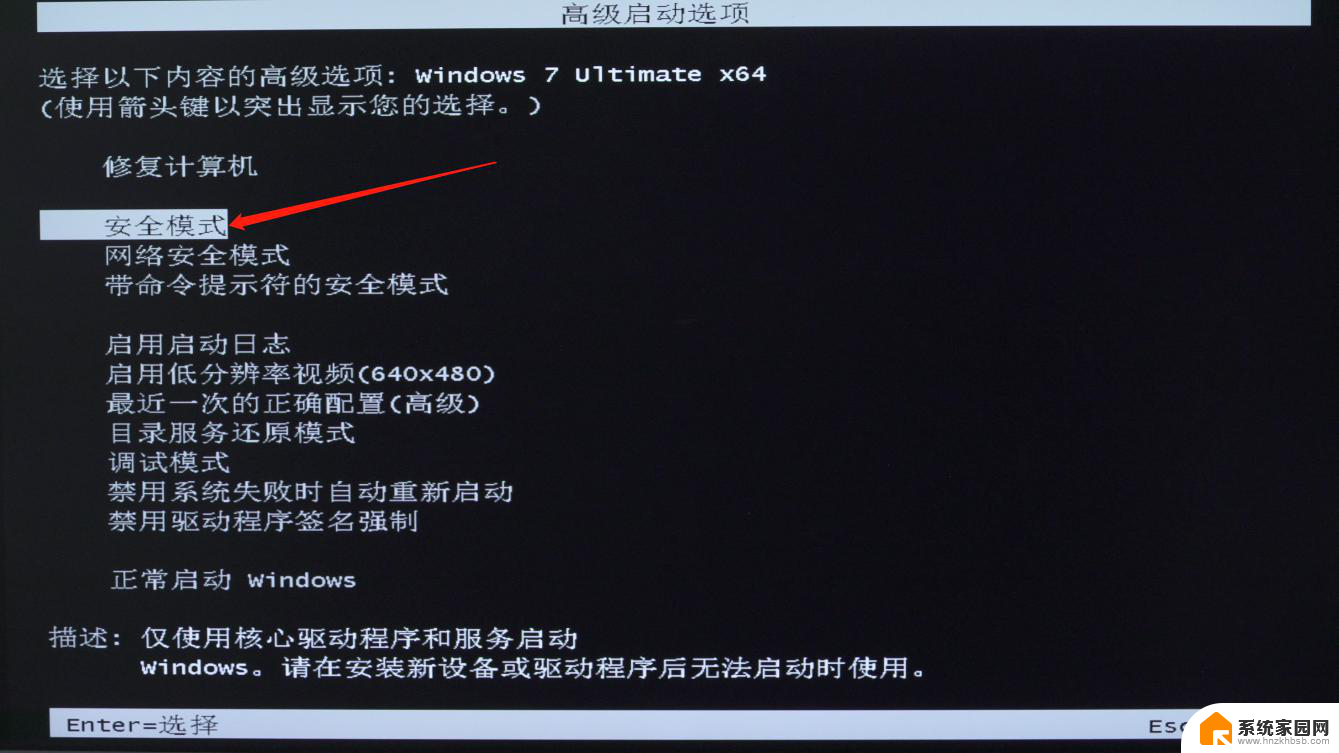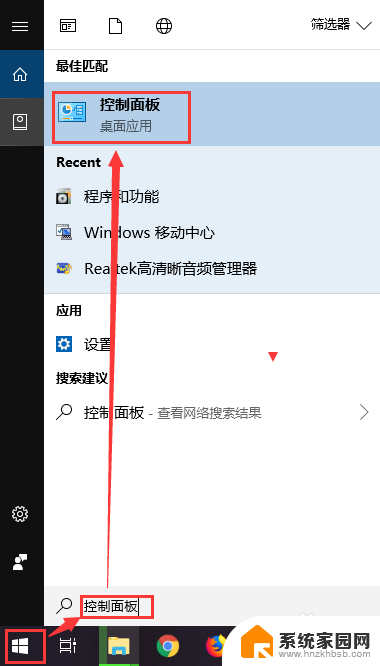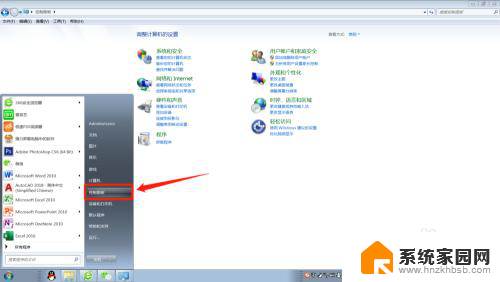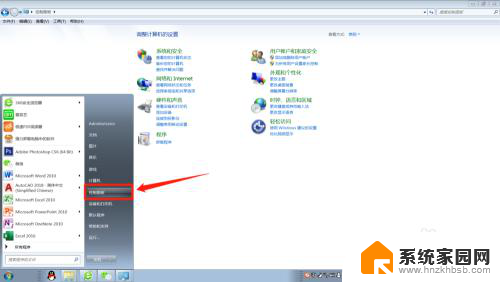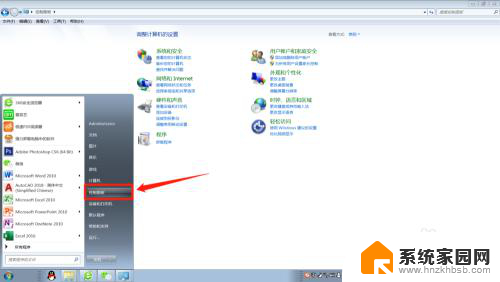笔记本电脑老是自动锁屏 电脑长时间不使用自动锁屏怎么办
现代人生活中离不开电脑,而在使用电脑的过程中,有时我们会遇到一些困扰,比如当我们使用笔记本电脑的时候,经常会发现电脑长时间不使用后会自动锁屏,这给我们的操作带来了不便。面对这个问题,我们应该如何解决呢?接下来我们将探讨一些解决办法,让我们的电脑更加方便使用。
方法如下:
1.点击【开始菜单】,打开【控制面板】。
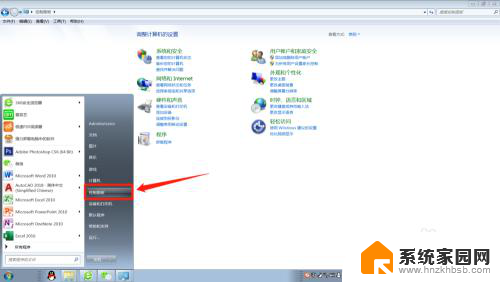
2.在控制面板找到【外观和个性化】进入。
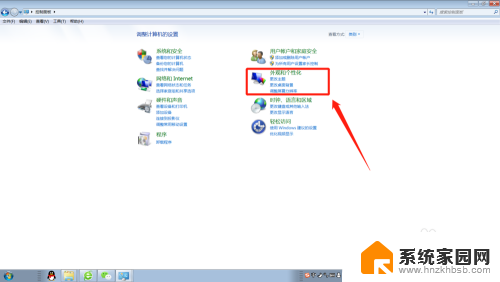
3.在外观和个性化设置页面点击【更改屏幕保护程序】。
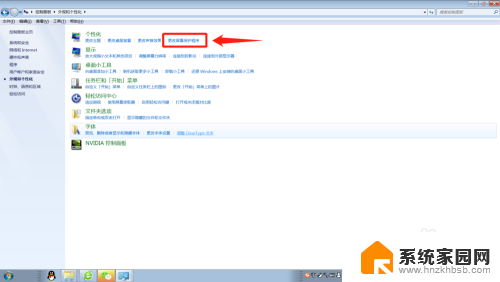
4.将屏幕保护程序的等待时间改大到合适的分钟数,如果不想要屏幕保护程序了。直接选择无。
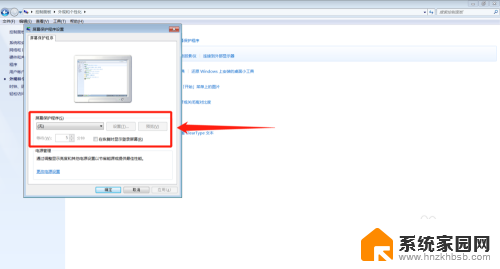
5.这个时候,还得检查下电源设置,点击【更改电源设置】。
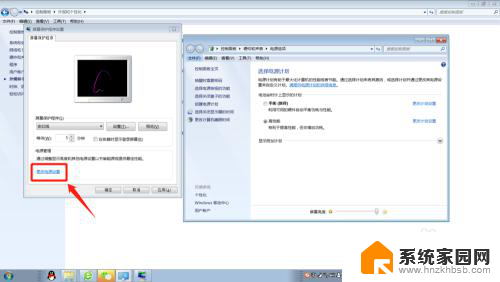
6.选择【选择关闭显示器的时间】或者【更改计算机睡眠时间】进入更改电源设置。
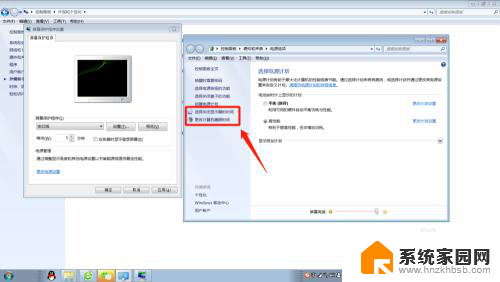
7.将【关闭显示器】和【使计算机进入睡眠状态】的时间调大到合适的分钟数或者直接选择【从不】。
这样就能延长自动锁屏时间或者关闭自动锁屏了。
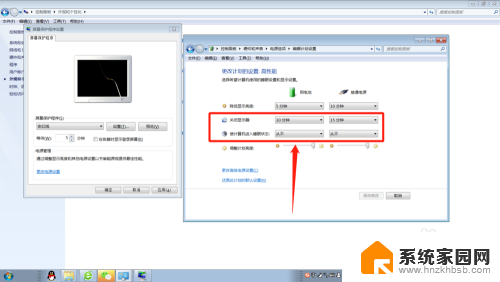
8.小结:1.打开【控制面板】;
2.选择【外观和个性化】;
3.更改屏幕保护程序的等待时间或者直接设置为无;
4.将【关闭显示器】和【使计算机进入睡眠状态】的时间调大或者选择
【从不】。
以上是关于笔记本电脑自动锁屏的全部内容,如果需要的话,您可以按照以上步骤进行操作,希望对您有所帮助。